
Table des matières:
- Auteur John Day [email protected].
- Public 2024-01-30 09:09.
- Dernière modifié 2025-01-23 14:46.

Dans ce Instructable, nous allons créer une lightbox. Cela vous permet de faire des signes dynamiques ou peut être utilisé pour esquisser des superpositions, idéal si vous êtes un artiste, un illustrateur ou un designer !
Étape 1: Construction de la boîte

La boîte est faite d'un bois de pin économique et durable. Il est préférable de simplement scier les panneaux sur mesure et de les connecter avec de petits clous dans le grain d'extrémité du panneau adjacent. Pour découper le trou du panneau de l'écran, utilisez une scie sauteuse. Vous devrez également créer une petite bride sur laquelle reposer le panneau de l'écran. En bas, nous avons imprimé en 3D de petits hémisphères pour faire office de pieds.
Le panneau de l'écran lui-même est un acrylique translucide découpé au laser personnalisé que vous pouvez commander dans le Fablab le plus proche si vous pouvez exporter un dessin vectoriel.
Étape 2: Boîtier LED

Nous allons d'abord imprimer en 3D un boîtier pour l'Arduino Pro Mini, vous pouvez télécharger les fichiers depuis Thingiverse:
Pour alimenter l'Arduino, nous utiliserons l'alimentation Lilypad pour batterie AAA, qui a une grande capacité (jusqu'à 1000 mAh) et est également disponible en versions rechargeables. Ceux-ci vous dureront jusqu'à 5 heures à pleine puissance d'éclairage.
Vous pouvez acheter l'alimentation ici:
www.floris.cc/shop/en/wearables/93-lilypad…
Nous avons créé un support personnalisé pour l'alimentation afin que vous puissiez le monter sous le support Arduino, avec le bouton d'alimentation accessible par le côté.
www.thingverse.com/thing:2756848
Ensuite, nous avons conçu un dôme personnalisé pour intégrer les LED de manière à ce que chacune éclaire une partie différente de l'écran, et vous pouvez contrôler individuellement la quantité de lumière dans chaque partie de la boîte à lumière.
Téléchargez le dôme LED ici:
www.thingverse.com/thing:2756825
N'assemblez pas les pièces avant d'avoir connecté tous les composants électroniques.
Étape 3: Interface à bouton-poussoir

À l'aide de six boutons poussoirs, nous pouvons contrôler individuellement les niveaux d'éclairage des LED.
Vous pouvez télécharger notre boîtier de contrôleur de bouton-poussoir conçu sur mesure ici:
L'Arduino ne peut pas gérer les hautes tensions sur les broches d'entrée, alors n'oubliez pas de connecter une résistance pulldown de 10 kOhm à la terre entre le commutateur et la broche d'entrée.
Étape 4: Câblage
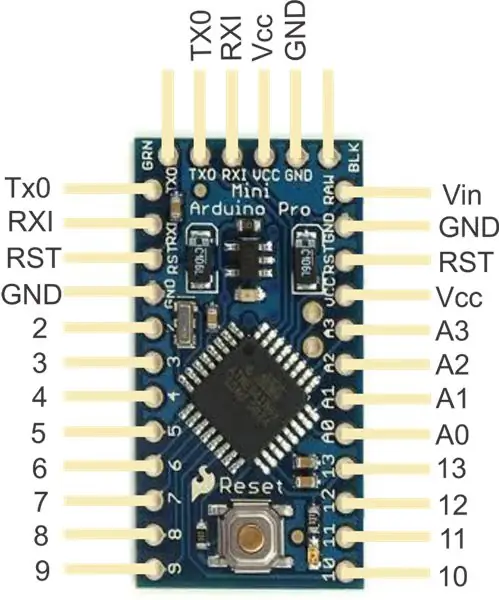

L'Arduino dispose de six broches pour une (pseudo) sortie analogique utilisant des modulations de largeur d'impulsion, les broches 3, 5, 6, 9, 10 et 11. Connectez-les aux LED avec une résistance pullup de 680 ohms pour limiter le flux de courant puisque l'Arduino peut gérer seulement jusqu'à 40 mA par brochage. Utilisez les autres broches comme broches d'entrée numérique pour les boutons-poussoirs.
Nous utilisons des LED de puissance à haute luminosité telles que disponibles ici:
Vous aurez également besoin d'une carte de dérivation FTDI ou d'un Arduino Mini USB pour télécharger le logiciel sur la carte:
Les six broches de sortie FTDI Basic sur le côté le plus court correspondent directement aux six broches de démarrage Arduino sur le côté court. Le plus important est de s'assurer que Rx sur le FTDI est connecté à Tx sur l'Arduino et vice versa.
Étape 5: Logiciel
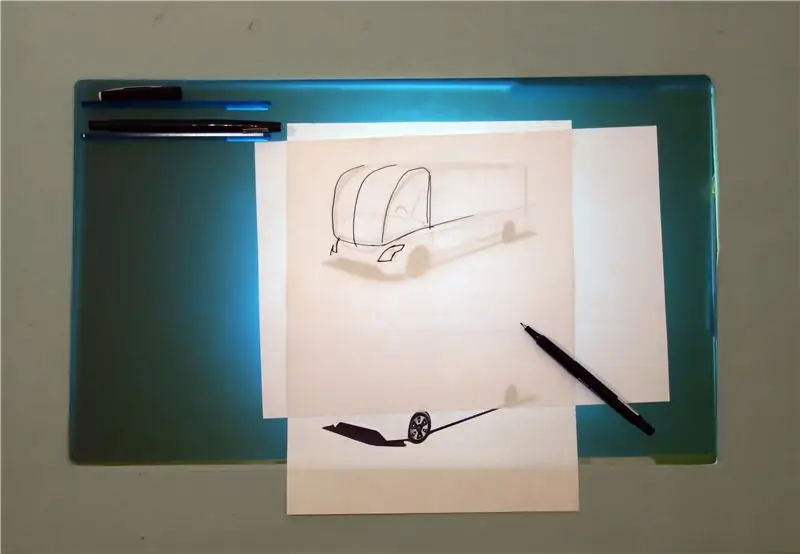

Pour écrire un logiciel pour contrôler l'éclairage, vous devrez installer l'environnement de programmation Arduino IDE:
J'ai écrit un exemple de programme qui exécute d'abord une boucle de test à travers toutes les LED, après quoi chaque bouton augmentera le niveau d'éclairage de sa LED correspondante et le diminuera après avoir atteint son maximum. Voir le fichier attaché.
Une fois que tout le câblage est terminé et que le logiciel fonctionne à votre guise, vous pouvez enfin assembler le boîtier à l'aide de trois vis M3 x 35 mm.
Fermez la boîte en bois, montez le contrôleur à bouton-poussoir sur le côté avec du ruban adhésif double face et le module LED en bas à l'intérieur. Votre lightbox est maintenant terminée !
Conseillé:
Cube Lightbox LED simple : 7 étapes (avec photos)

Cube Lightbox LED simple : Bonjour à tous. Cette fois, j'aimerais partager avec vous un modèle de cube lightbox simple qui pourrait être utilisé avec des côtés ouverts (pour tirer sur la partie du grand objet) et fermés pour les petits. Ce cube a une construction modulaire, pourrait être facilement d
Photographie Lightbox en carton : 6 étapes (avec photos)

Photographie Lightbox en carton : Avez-vous déjà été dans une situation où vous deviez prendre une photo parfaite de quelque chose et vous n'aviez pas un éclairage parfait ou un joli arrière-plan ? Vous aimez photographier mais vous n'avez pas beaucoup d'argent pour acheter du matériel de studio coûteux ? Si oui, c'est
Carte intelligente de l'Idaho avec données LED + art : 8 étapes (avec photos)

Carte intelligente de l'Idaho avec données LED + art : j'ai toujours voulu un moyen d'afficher de manière artistique et dynamique des données géographiques en "peinture" une carte avec de la lumière. Je vis dans l'Idaho et j'adore mon état, alors j'ai pensé que ce serait un bon endroit pour commencer ! En plus d'être une œuvre d'art
Cadre LED Pixel Art avec art d'arcade rétro, contrôlé par l'application : 7 étapes (avec images)

Cadre d'art de pixel LED avec art d'arcade rétro, contrôlé par l'application : créez un cadre d'art à LED contrôlé par une application avec 1024 LED qui affiche des pièces d'art de jeu d'arcade rétro des années 80. pouce d'épaisseur - Transparent Light Smoke from Tap Plastics
Lightbox professionnel de traçage d'ART GRATUIT en moins de 15 minutes !!! (100 $ en magasin) : 3 étapes

Lightbox professionnel de traçage d'ART GRATUIT en moins de 15 minutes !!! (100 $ dans les magasins) : à l'attention de tous les artistes, architectes, photographes et amateurs de loisirs : avez-vous déjà eu du mal à retracer des œuvres d'art, des photos ou d'autres supports ? Avez-vous déjà travaillé sur une œuvre d'art et trouvé le papier calque peu pratique, inefficace ou
